Многие пользователи интернета используют в работе программу Skype. Но очень часто можно встретить ситуации, когда Skype не запускается или выскакивает белое поле. Многие связывают это с «багом» Skype. Как выйти из данной ситуации, расскажет наша статья.
Сразу скажем, что Skype полностью связан с работой браузера Internet Explorer. То есть он должен быть установлен на вашем компьютере. При этом настройки Internet Explorer должны быть установлены нужным образом. Если у вас не запускается программа Skype, то обратитесь к способам решения проблемы, которые будут описаны ниже.
Первый способ
- Итак, для начала закройте Skype (полностью, а не только окно). Для этого нужно обратить внимание на правый нижний угол экрана. Там располагается трей, часы и т.д. Нажмите правой кнопкой мыши по иконке Skype, а затем щелкните «Выход».
- Далее, открываем меню «Пуск», нажимаем команду «Выполнить» и копируем в открывшееся окно текст %appdata%\skype и жмем «Enter».
- В открывшейся папке найдите и удалите файл shared.xml.
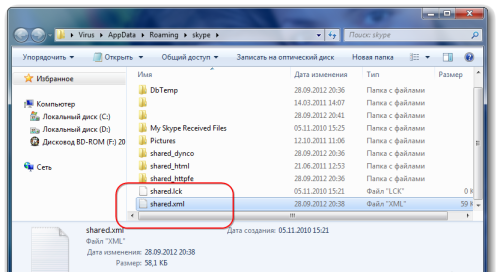
- Снова зайдите в программу.
Если данное действие не поможет, то переходим ко второму способу.
Второй способ
- Сбросьте настройки Skype, удалив текущий профиль.
- Нажмите комбинацию клавиш Win+R, а затем в окно введите %appdata%.
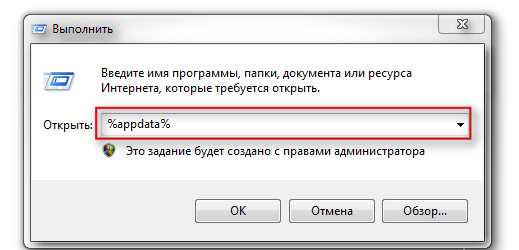
- Переименуйте папку «Skype», например, в «Skype1» или просто удалите ее.
- Снова запустите Skype (история сообщений и настройки профиля не сохранятся, однако контакты будут на месте).
С помощью этого действия вы сможете зайти в Skype. Но это временное решение – лишь для авторизации.
Третий способ
- Полностью выйдите из программы (как это сделать, читайте выше).
- Откройте «Мой компьютер», диск С, «Program Files», папку Skype и перейдите в папку «Phone».
- Кликните на Skype, а затем правой кнопкой мыши: Отправить – рабочий стол (создать ярлык). На рабочем столе будет создан второй ярлык.
- Кликните на созданный ярлык, а затем правой кнопкой мыши выберите «Свойства». В появившемся окне в строке «C:\Program Files\Skype\Phone\Skype.exe», пропишите через пробел следующую команду /legacylogin. После этого нажмите на кнопку внизу «Применить».
- Теперь можно зайти в Skype, запустив программу через только что созданный ярлык. Программа Skype запустится в старом окне (версии Skype), при этом не потребуются настройки Internet Explorer.
Четвертый способ
Рекомендуется использовать, если при запуске Skype появляется белое окно.
- Сбросьте настройки браузера Internet Explorer. Для этого запустите его, кликните пункт «Сервис», далее «Свойства браузера».
- Найдите вкладку «Дополнительно», а затем кликните кнопку «Сброс». Установите галочку «Удалить личные настройки» и нажмите «Сброс».
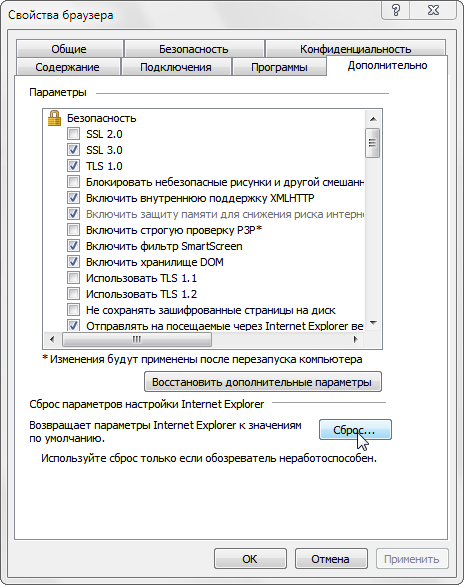
- Закройте окно и перезагрузите компьютер.
Если вышеперечисленные способы не помогли, то скачайте программу Skype с официального сайта программы и установите ее заново.